麥克風在 Google Meet 中無法使用?嘗試這些常見的修復

發現解決 Google Meet 麥克風問題的有效方法,包括音頻設置、驅動程序更新等技巧。
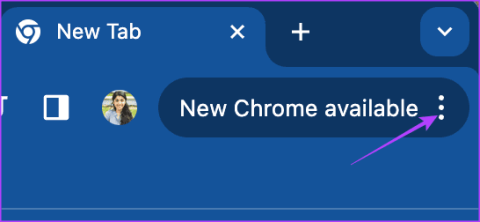
繼續觀看是 Netflix 的便利功能。您可以快速找到正在觀看的影片,觀看完畢後清除繼續觀看清單等等。您所需要做的就是按下主畫面上的播放按鈕,您就會自動定向到您停止的時間戳記。但是 Netflix 沒有向您顯示“繼續觀看”選項卡嗎?
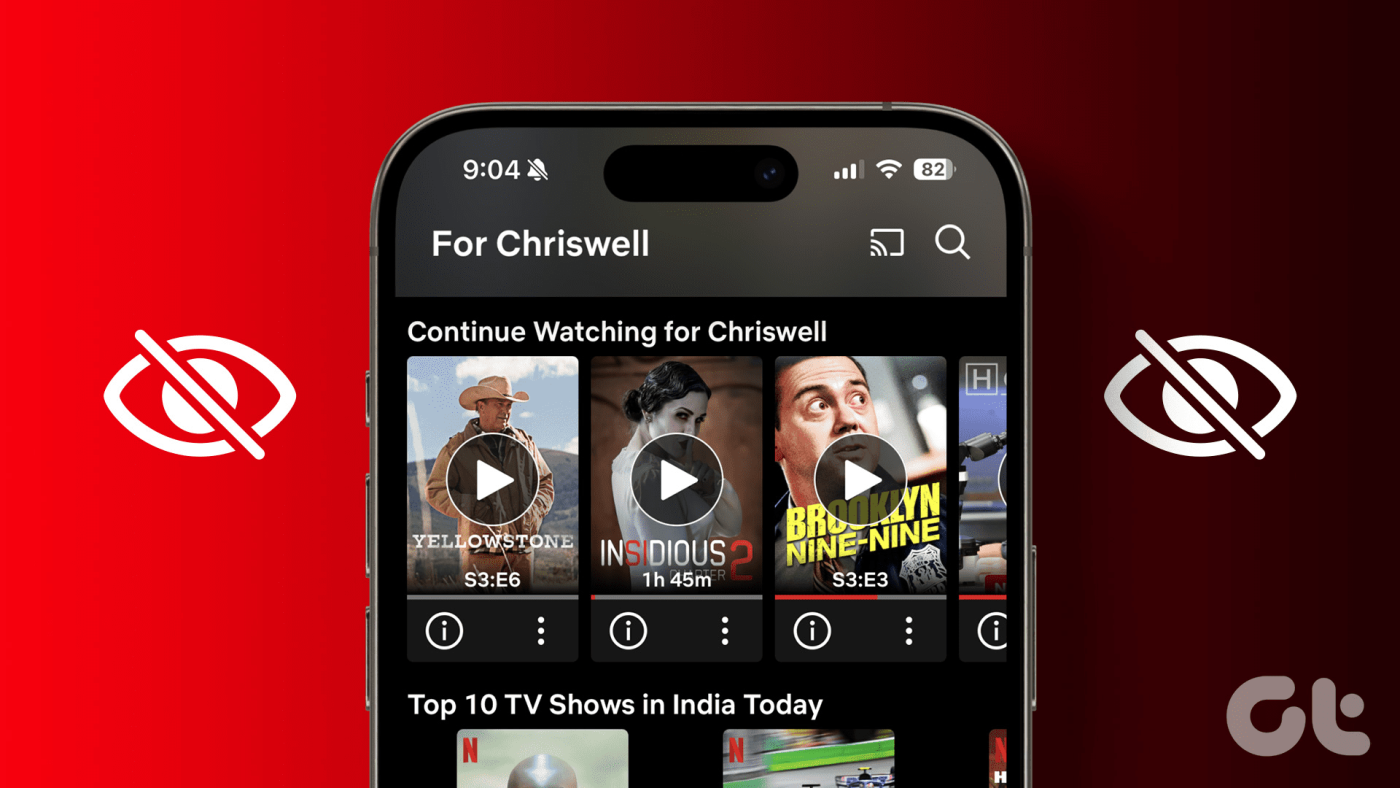
好吧,不用擔心。本指南重點介紹了解決 Netflix 繼續觀看故障的最佳方法。從網路瀏覽器上堆積的 cookie 到某些特定於應用程式的問題,連續觀看窗格從 Netflix 主頁消失的原因可能有很多。繼續閱讀以了解如何解決該問題。
如果您使用 Netflix 網站並且繼續觀看的影片消失了,則可能是因為被壓抑的 cookie。雖然 Cookie 讓網路體驗更加流暢,但過度的 Cookie 累積會減慢您的網路導航速度。這就是為什麼定期清除瀏覽器 cookie 是理想的選擇。以下是您可以這樣做的方法。
步驟 1:在筆記型電腦上開啟 Google Chrome。點選右上角窗格中的三個點。
步驟 2:在下拉式選單中,點選清除瀏覽資料。
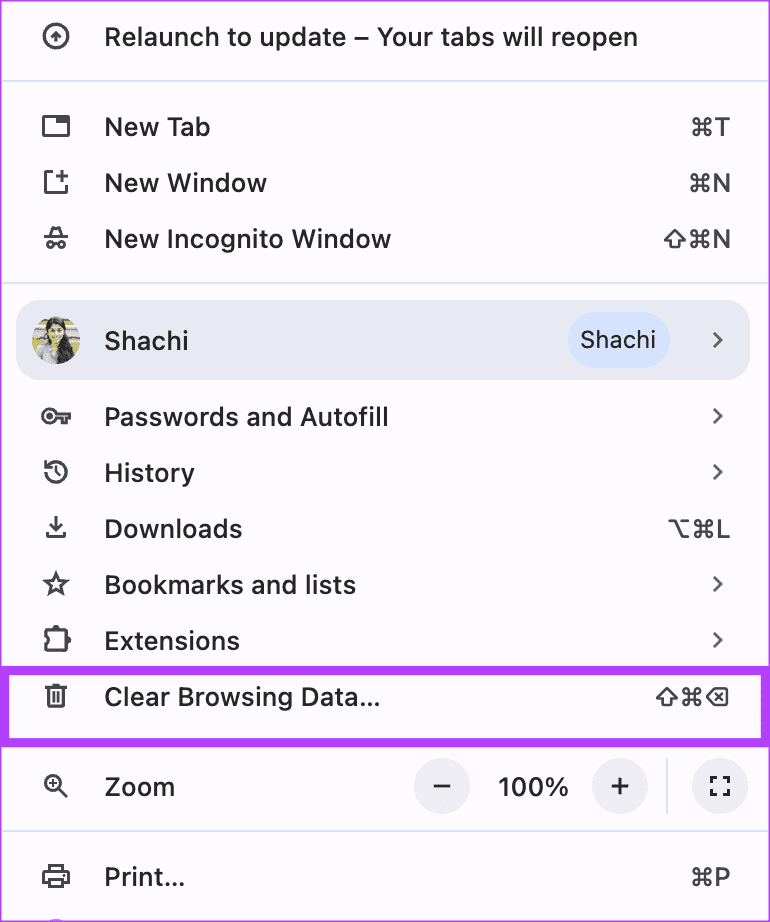
步驟 3:選擇頂部的所有時間。然後,選取「Cookie 和其他網站資料」複選框。之後,選擇清除資料。

步驟 1:在手機上開啟 Google Chrome。點選頁面右下角的三個點。在開啟的選單中,點選清除瀏覽資料。
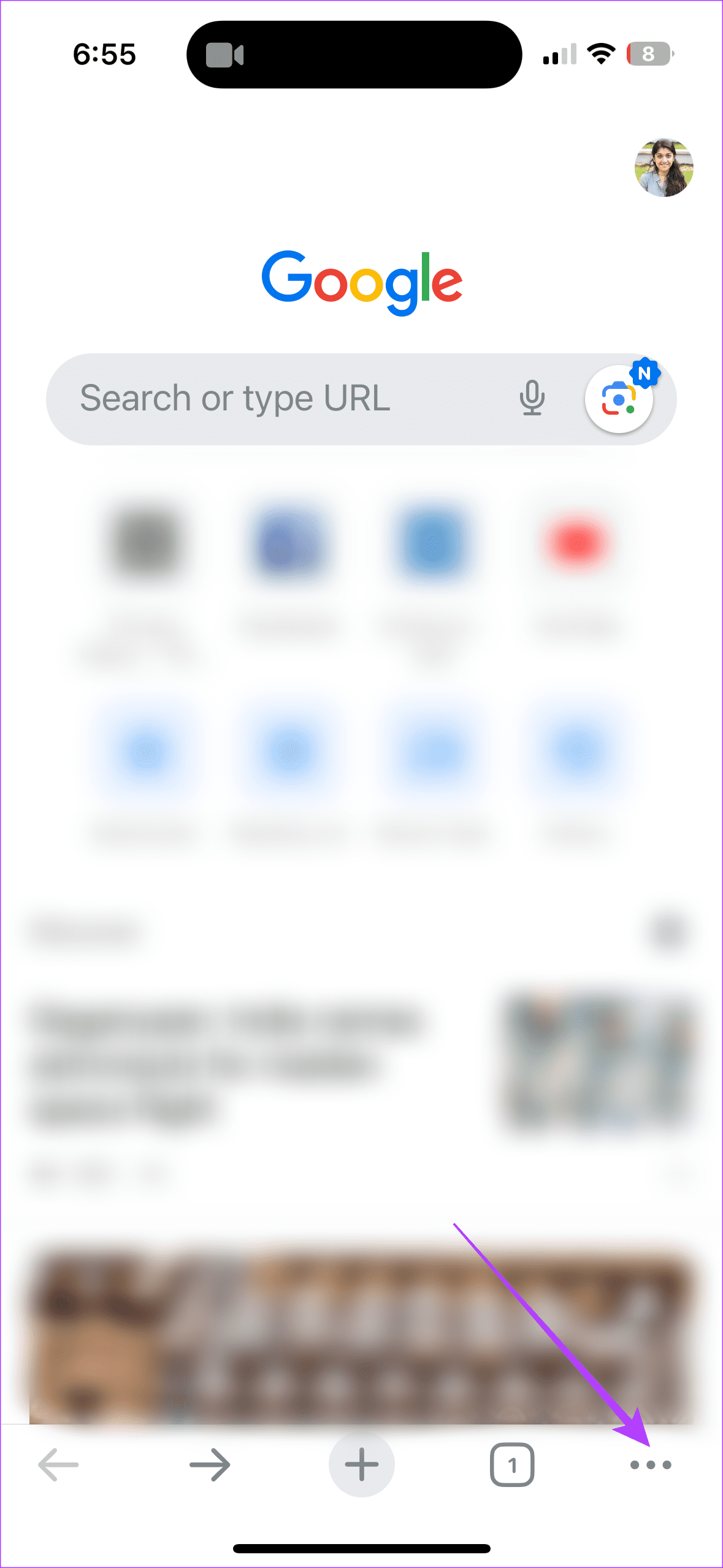
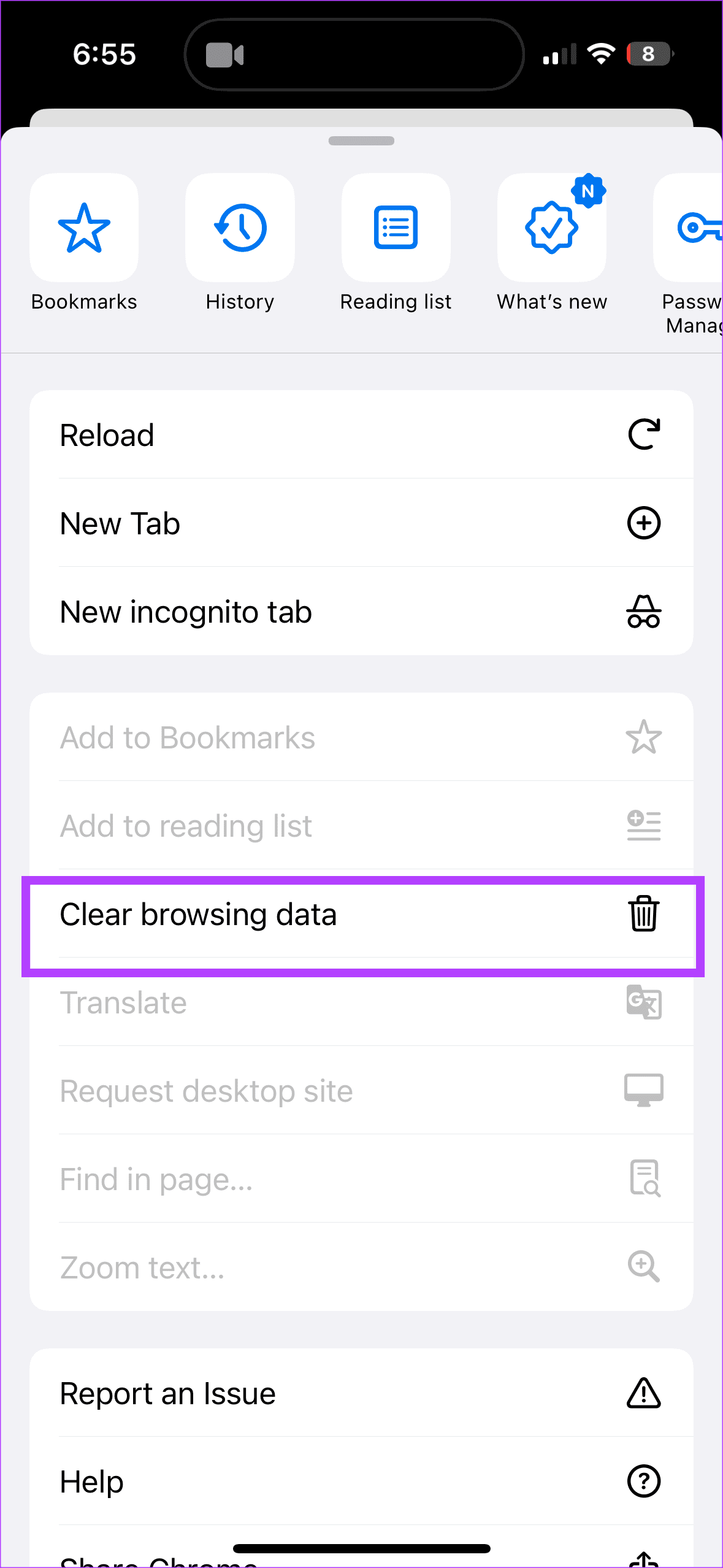
第 3 步:然後,選取「Cookie 和其他網站資料」複選框。此外,在時間範圍選項下,選擇所有時間。然後,您可以繼續並選擇“清除瀏覽資料”。
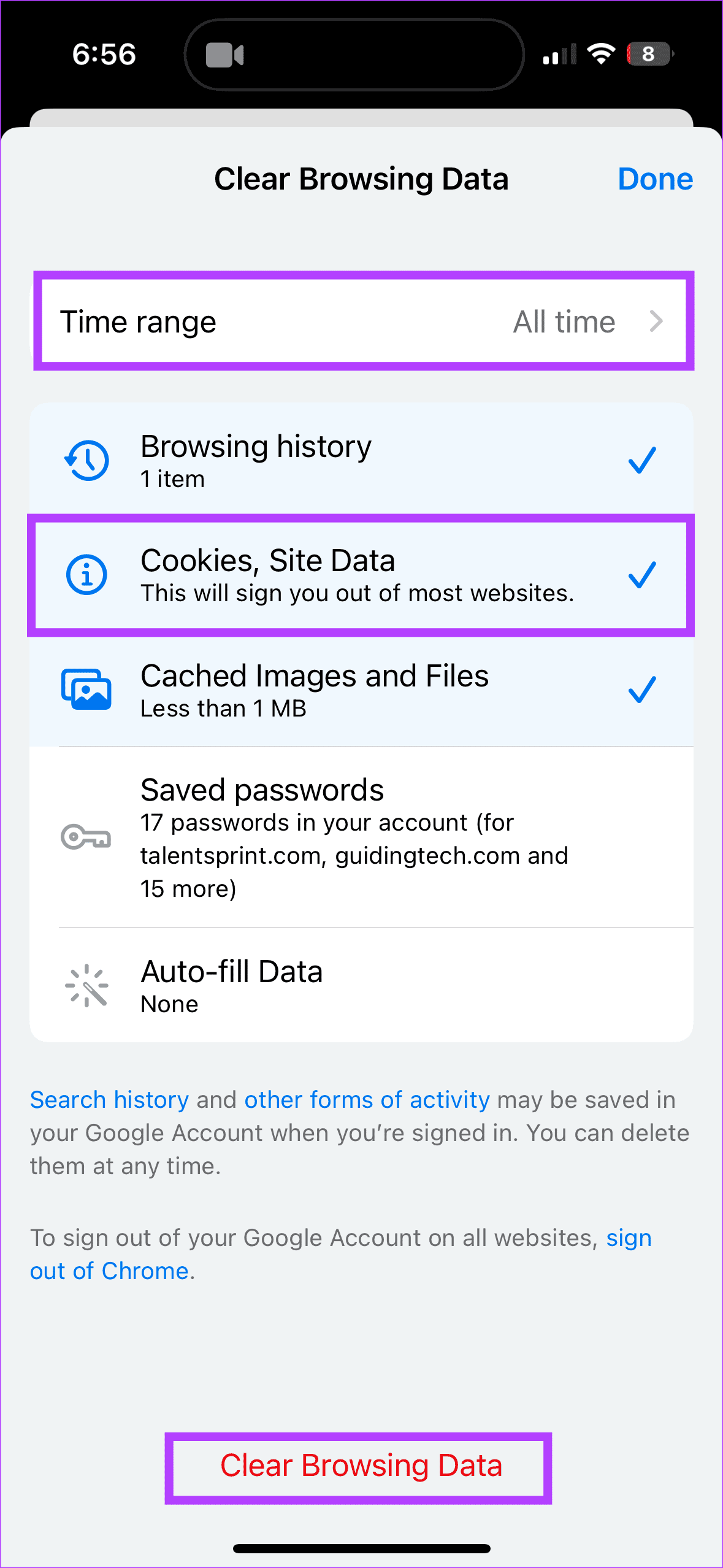
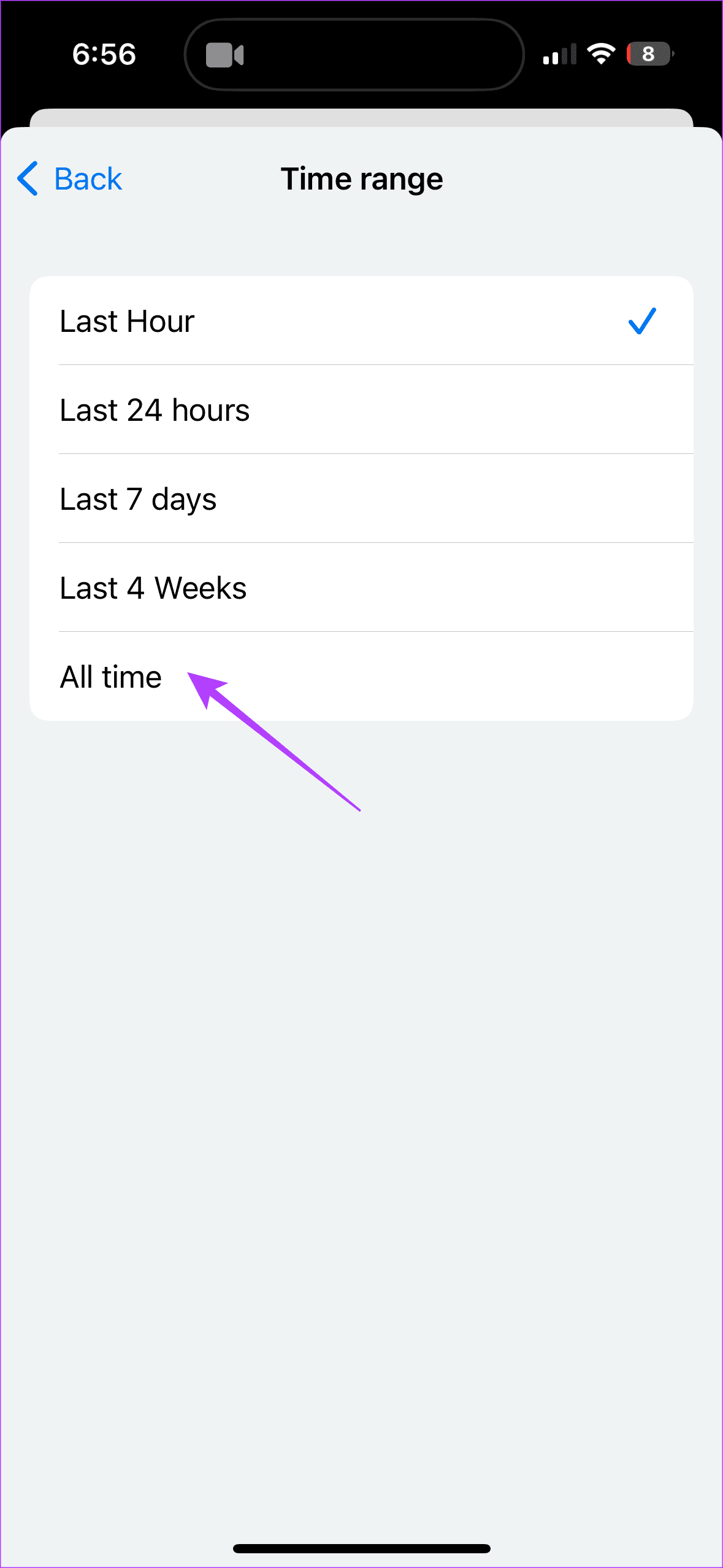
我們已經展示了 Google Chrome 的步驟。如果您使用其他網頁瀏覽器,請清除該特定瀏覽器的 cookie。清除其他網頁瀏覽器的 cookie 的步驟應該或多或少保持相同。該解決方案已幫助Netflix 網路用戶解決了當前的問題。
如果您使用 iPhone 或 iPad 在 Netflix 上觀看電影,這裡有一個專門適合您的解決方案。您看,您的設備設定可能有問題。因此,我們建議重置您的 iPhone 或 iPad。完成後,檢查您是否可以在 Netflix 上查看“繼續觀看”選項卡。雖然這個解決方案看起來很荒謬,但它已經幫助用戶解決了繼續觀看消失的問題。以下是重置您的裝置的方法。
第 1 步:開啟「設定」應用程式。前往「常規」>「轉移或重置 iPhone」。
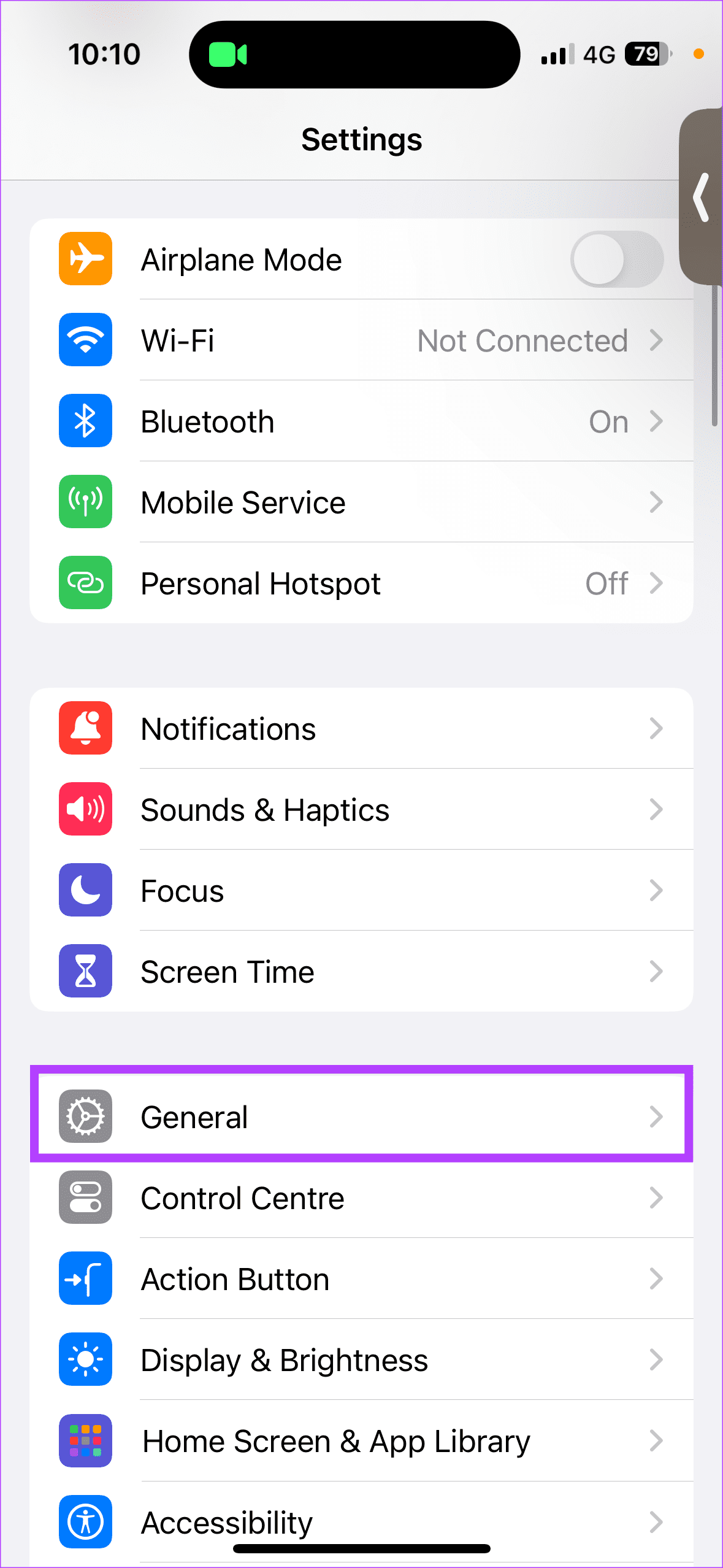
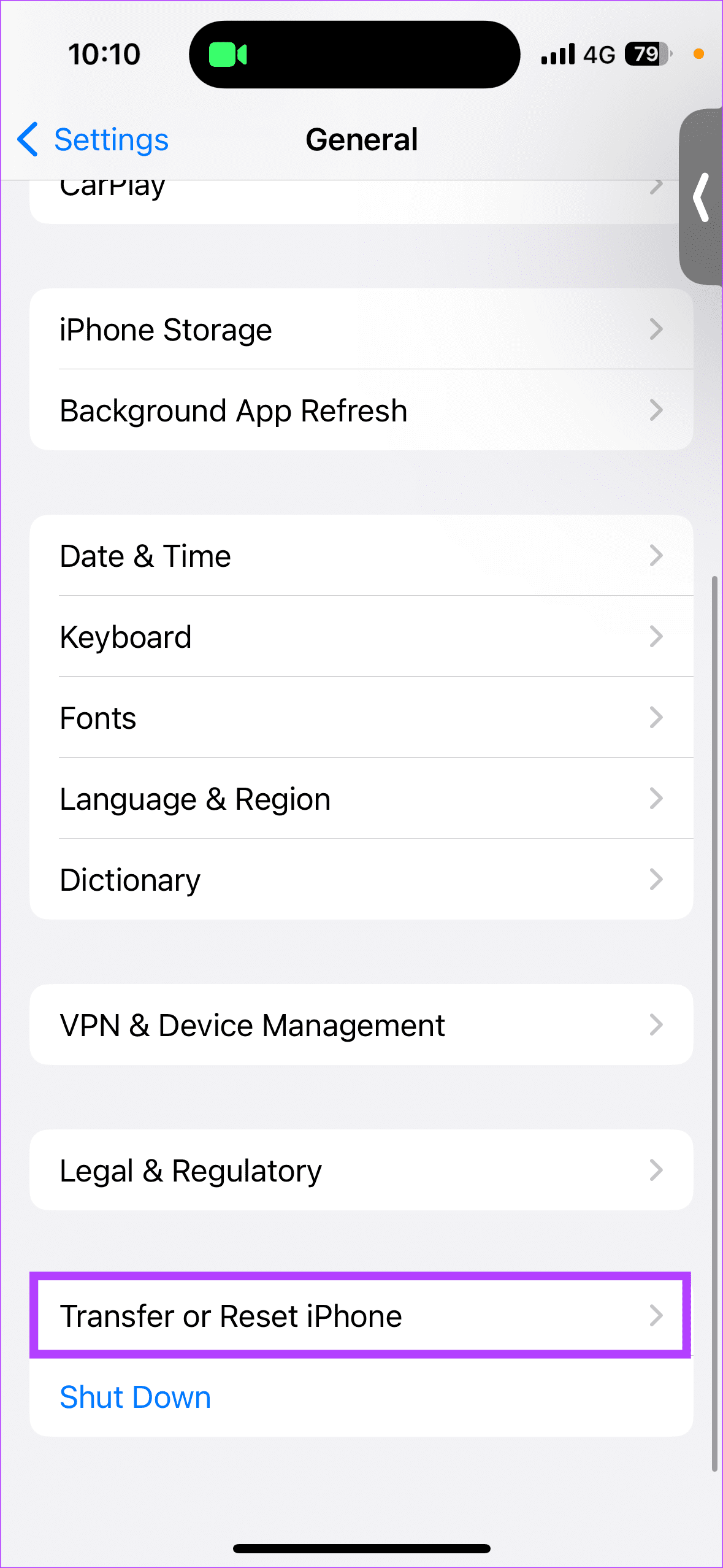
步驟 2:選擇重設 > 繼續。
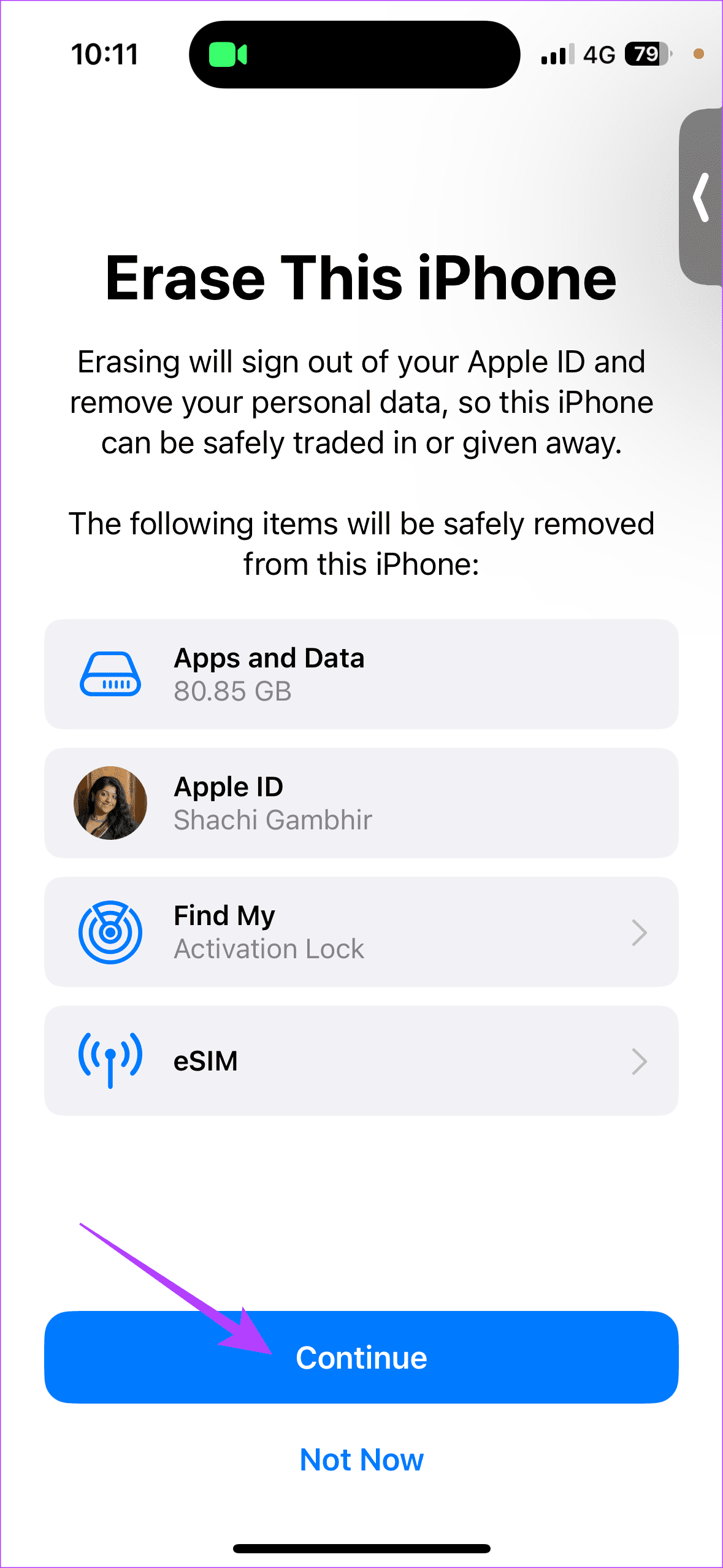
步驟一:開啟手機上的「設定」。前往系統 > 重設選項。
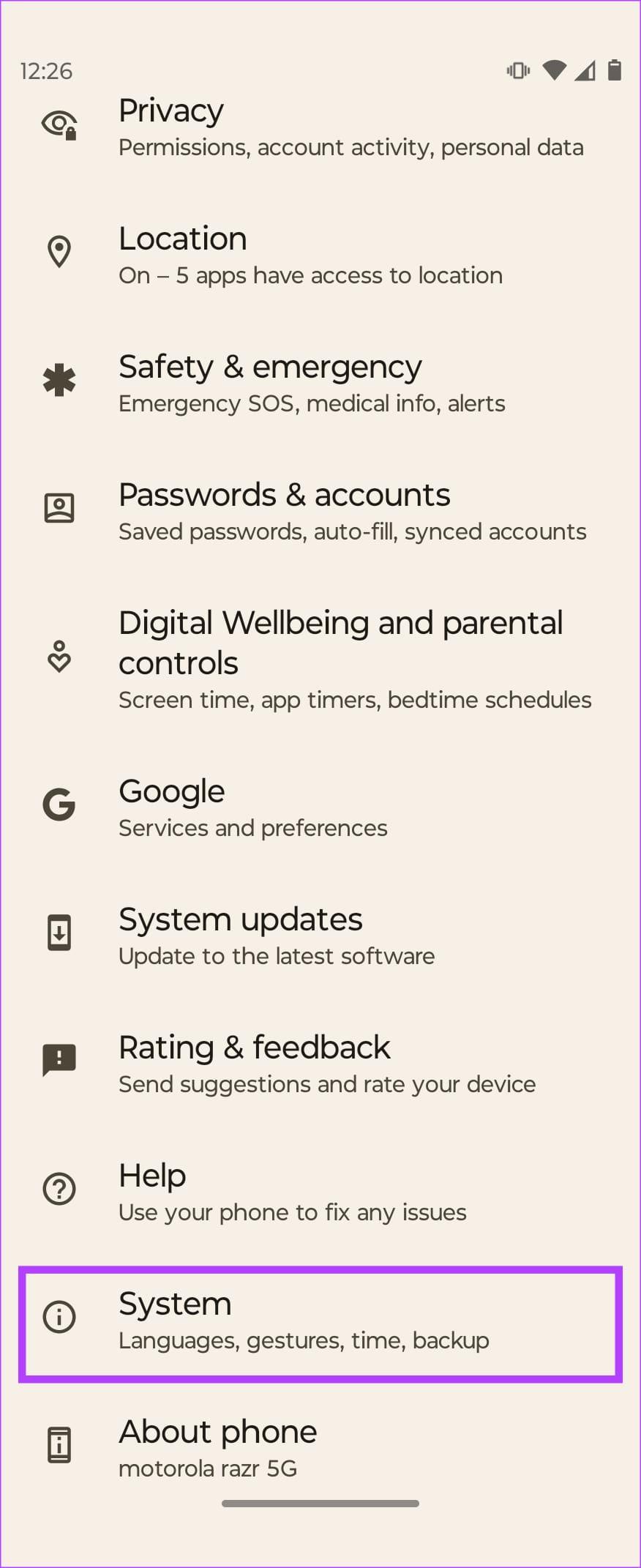
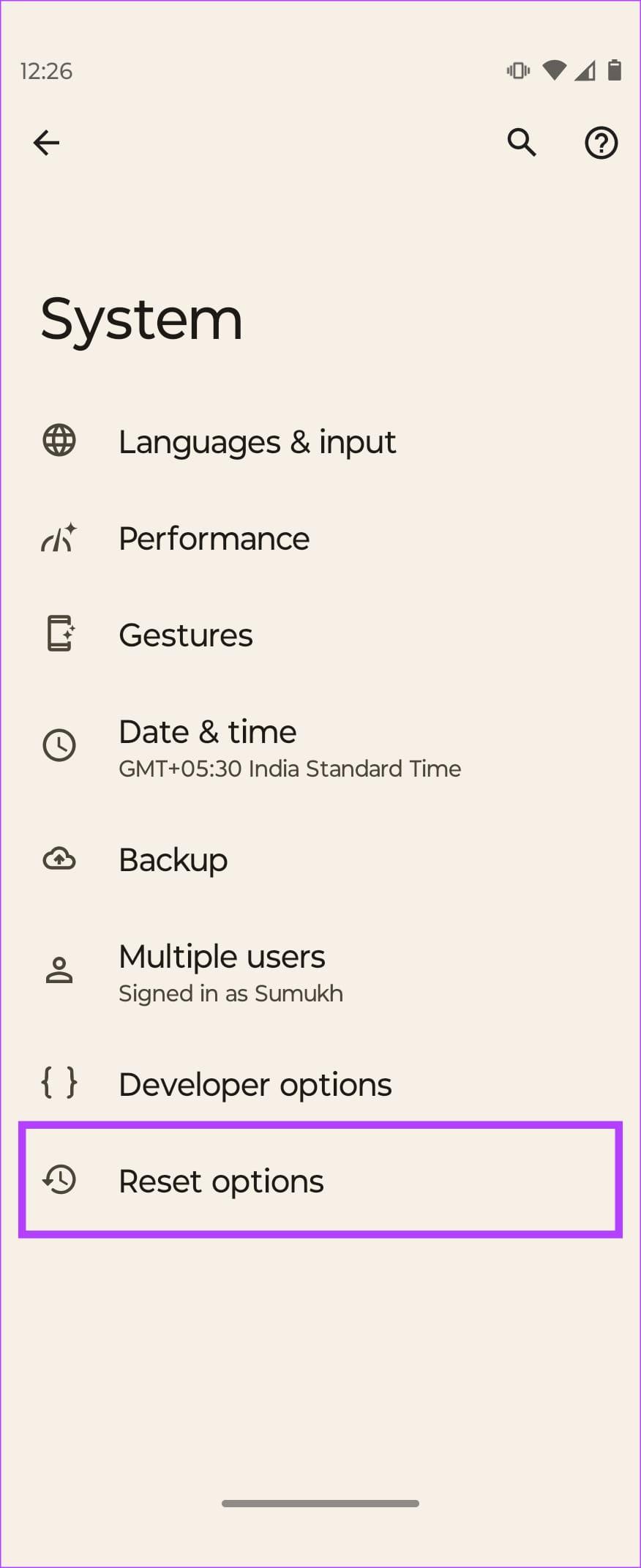
步驟 2:此外,選擇重設應用程式首選項。在彈出視窗中,選擇重置應用程式。
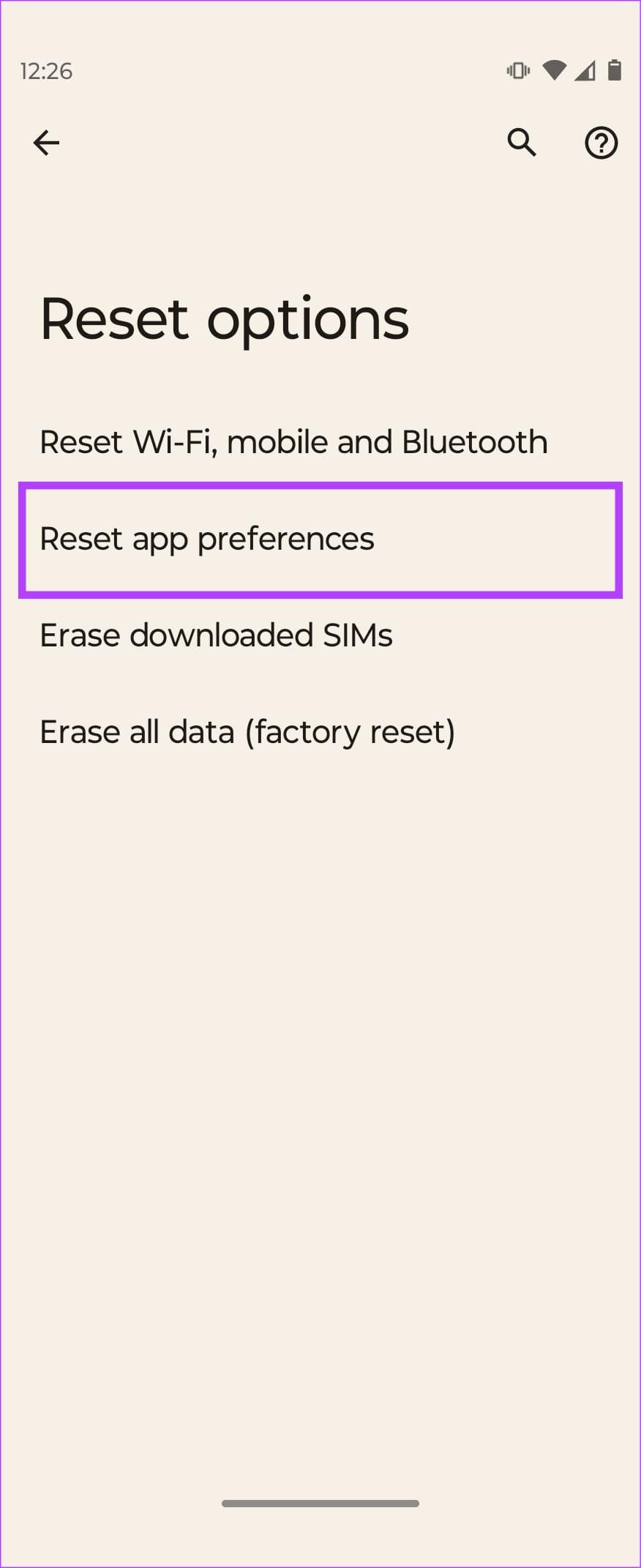
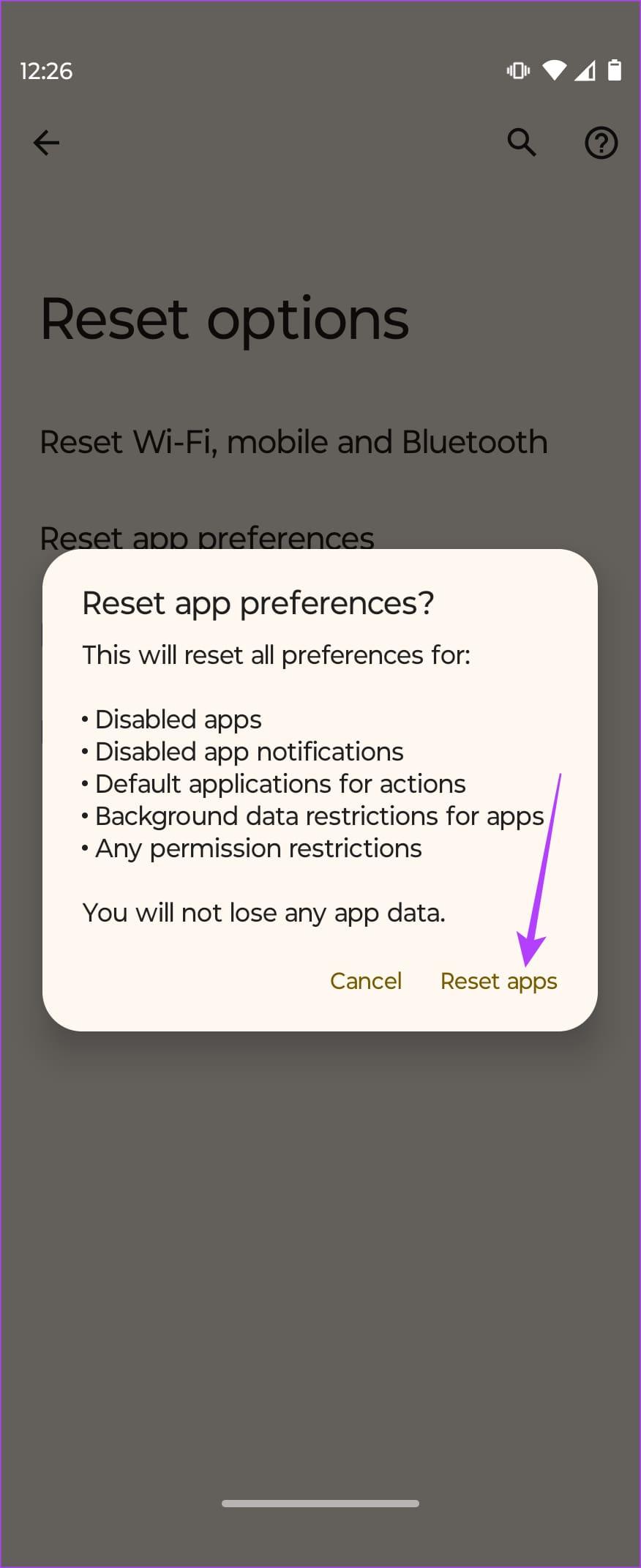
無論誰在 Android 設備上使用 Netflix 應用程序,這個應用程式都適合您。如果您的連續觀看清單從您的視線中消失,那麼您手機的快取可能是真正的罪魁禍首。雖然快取可以提高應用程式的效能,但快取的累積會降低應用程式的效能。
因此,如果繼續觀看窗格給您帶來麻煩,我們建議您清除 Android 裝置上的 Netflix 快取。以下是您可以這樣做的方法。
步驟 1:開啟手機上的「設定」應用程式。然後,點擊應用程式。然後您可以選擇“查看所有 200 個應用程式”。
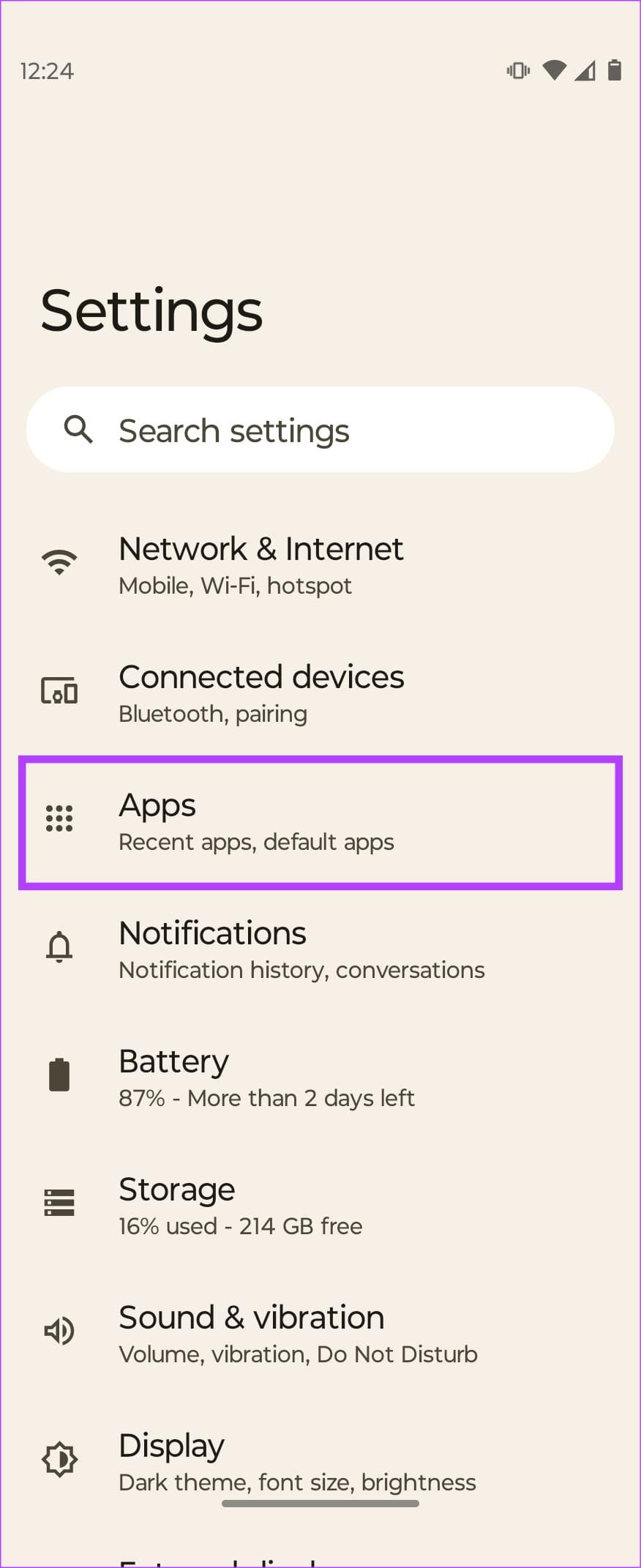
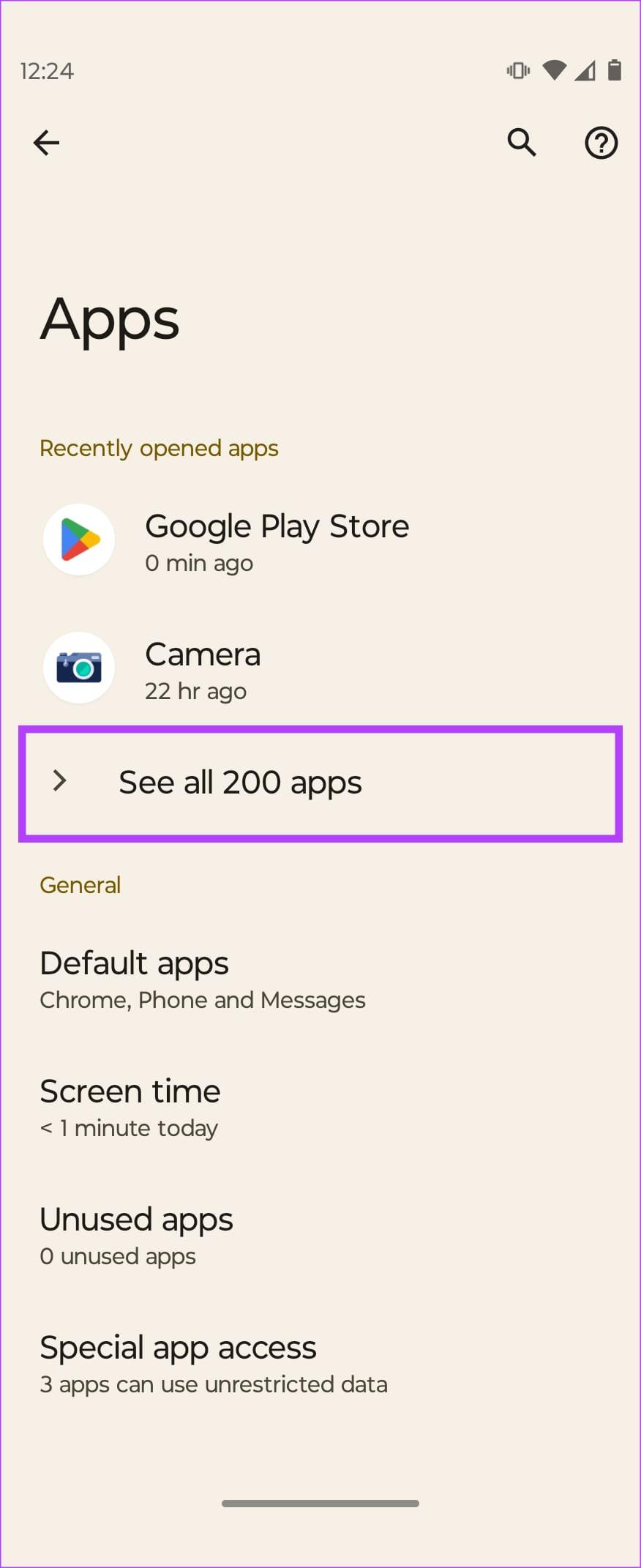
步驟 2:然後,選擇 Netflix。現在,轉到儲存和快取。
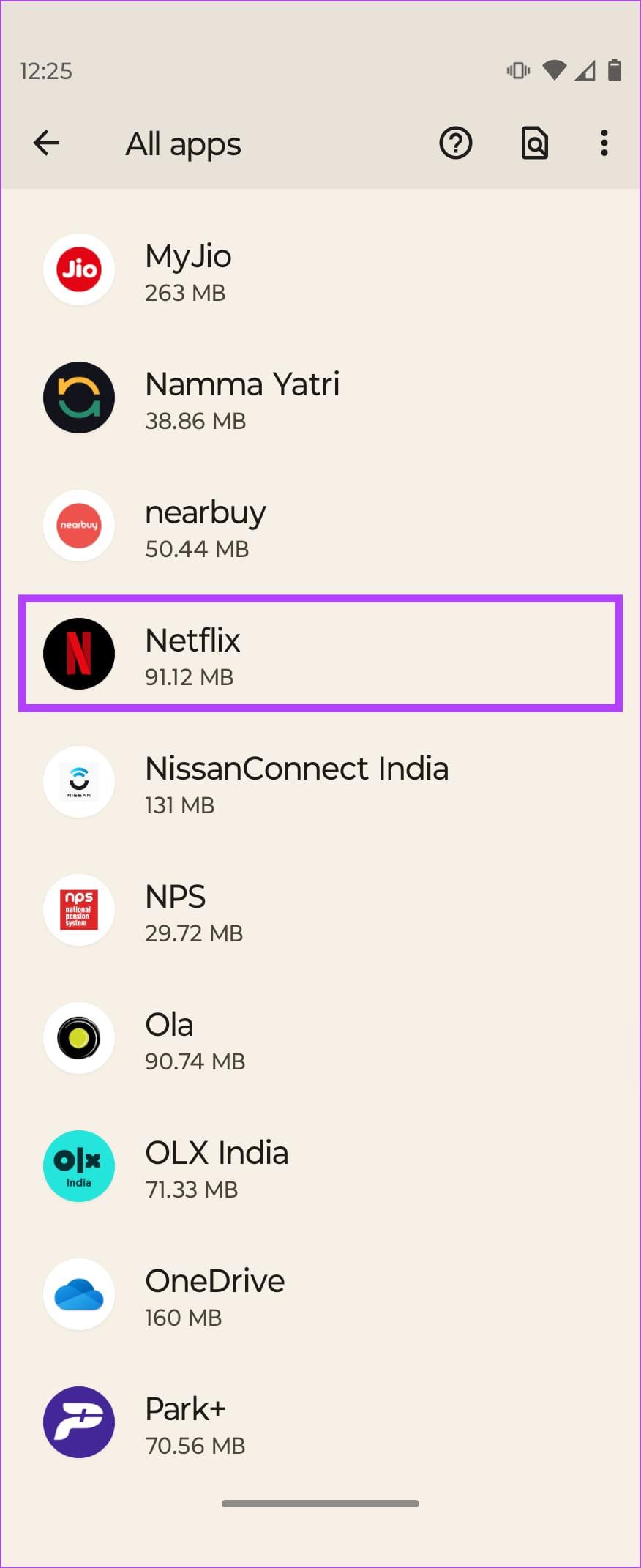
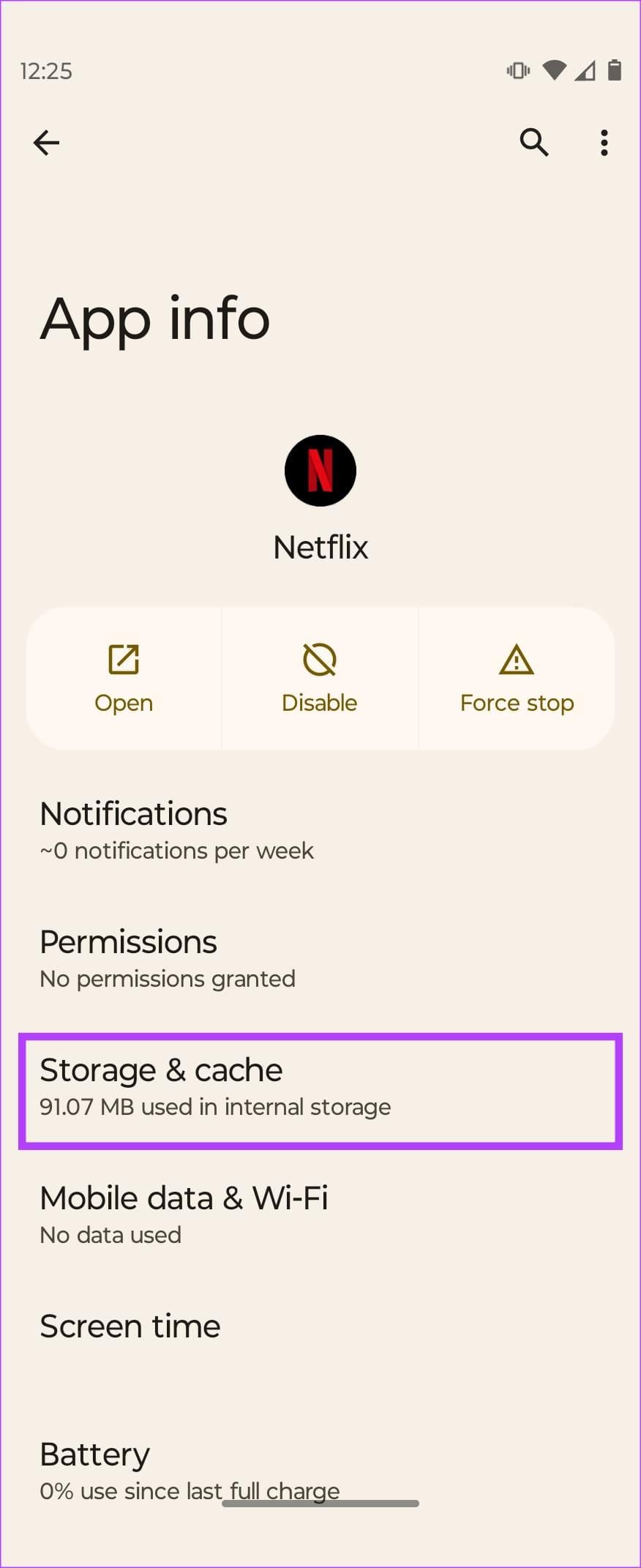
第三步:最後,選擇清除快取。
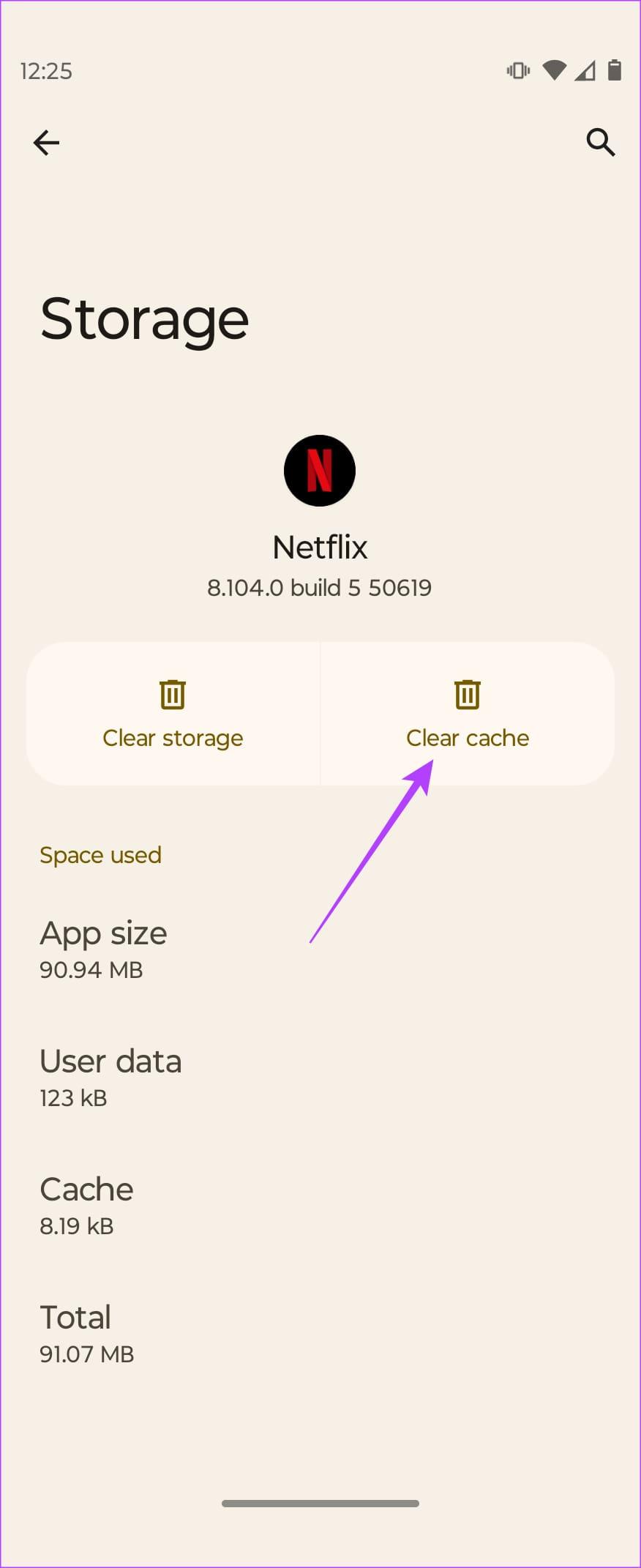
Netflix 的內容隨處可見。 Netflix 主頁上有各種電影和節目,從適合您需求的熱門推薦到新版本,應有盡有。在 Netflix 推播您觀看的所有其他內容中,可能會發生連續觀看窗格已移至下方的情況。

此外,當Netflix有新版本時,它有時會將頁面上的繼續觀看窗格稍微向下推。那麼,我們的建議是?捲動主頁,檢查「繼續觀看」標籤是否已擠在其他地方。
上面什麼都沒起作用嗎?好吧,我們建議檢查這個解決方案。一位面臨「繼續觀看」標題問題的用戶提到,刪除並重新下載該應用程式對他們有所幫助。如果您也使用 Netflix 應用,我們建議刪除 Netflix 應用程式。完成後,您可以將其下載回來。
刪除並重新下載應用程式可以讓其重新開始。如果特定應用程式有任何穩定性問題或有缺陷的功能,重新下載可以幫助消除它們。因此,這個技巧應該可以解決任何特定於應用程式的故障。
是否習慣了登入 Netflix 帳戶並在「繼續觀看」標籤中點擊您正在觀看的節目的慣例?好吧,如果您正在觀看的特定電影或節目因繼續觀看而消失,則 Netflix 可能已刪除該影片。每當有任何影片離開 Netflix 時,平台通常都會給出提示或發布當月離開 Netflix 的影片清單。
Netflix 是排毒時間的好平台。這是另一個討論,我們有時需要從 Netflix 中戒毒。然而,很多時候,人們只需要跳上 Netflix,然後在繼續觀看選項卡上點擊 Office 中的同一集。如果那個繼續觀看的窗格消失了,那簡直就是一場惡夢。不用擔心;透過我們的修復,您可以輕鬆觀看 Netflix 節目!
發現解決 Google Meet 麥克風問題的有效方法,包括音頻設置、驅動程序更新等技巧。
在 Twitter 上發送訊息時出現訊息發送失敗或類似錯誤?了解如何修復 X (Twitter) 訊息發送失敗的問題。
無法使用手腕檢測功能?以下是解決 Apple Watch 手腕偵測不起作用問題的 9 種方法。
解決 Twitter 上「出錯了,重試」錯誤的最佳方法,提升用戶體驗。
如果您無法在瀏覽器中登入 Google 帳戶,請嘗試這些故障排除提示以立即重新取得存取權限。
借助 Google Meet 等視頻會議工具,您可以在電視上召開會議,提升遠程工作的體驗。
為了讓您的對話更加安全,您可以按照以下步驟在行動裝置和桌面裝置上為 Instagram 聊天啟用端對端加密。
了解如何檢查您的 Dropbox 安全設定有助於確保您的帳戶免受惡意攻擊。
YouTube TV 為我們提供了許多堅持使用的理由,因為它融合了直播電視、點播視頻和 DVR 功能。讓我們探索一些最好的 YouTube 電視提示和技巧。
您的三星手機沒有收到任何通知?嘗試這些提示來修復通知在您的 Samsung Galaxy 手機上不起作用的問題。








